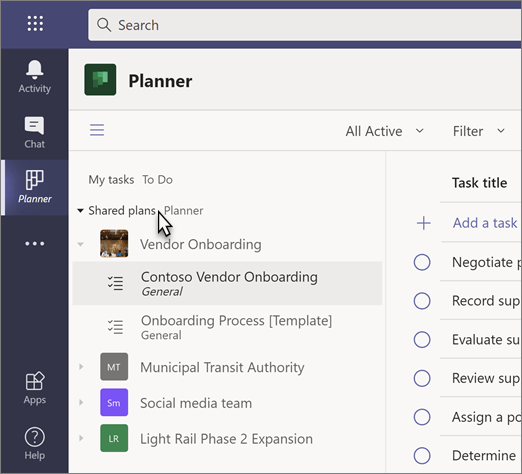แอปงานในทีม Microsoft จะรวบรวมงานแต่ละรายการของคุณจากการทำงานและ Outlook กับงานของทีมของคุณจากการวางแผนเพื่อให้คุณสามารถข้ามไปยังรายการของคุณได้อย่างมีประสิทธิภาพมากขึ้น

เมื่อคุณ เพิ่มแอปงานไปยังทีมแล้วคุณจะพบว่า:
-
งานของฉัน: ซึ่งรวมถึงรายการส่วนใหญ่จากแอปสิ่งที่คุณต้องทำรวมถึงงานที่คุณเพิ่มเข้าไปในสิ่งที่ต้องทำและ Outlook และงานที่ได้รับมอบหมายให้คุณในการวางแผน
-
แผนที่ใช้ร่วมกัน: ซึ่งรวมถึงแผนการวางแผนที่ถูกเพิ่มลงในทีมแล้ว
คุณยังสามารถใช้แอปงานเพื่อทำสิ่งต่อไปนี้ได้
เพิ่มแอปงาน
มีหลายวิธีในการเพิ่มแอปไปยังทีม Microsoft ในตอนนี้แอปงานจะถูกเรียกว่า "งานตามการวางแผนและการทำงาน" เพื่อพิมพ์งานในแถบค้นหาแล้วเลือกไทล์ที่ระบุว่างานตามการวางแผนและการดำเนินการ
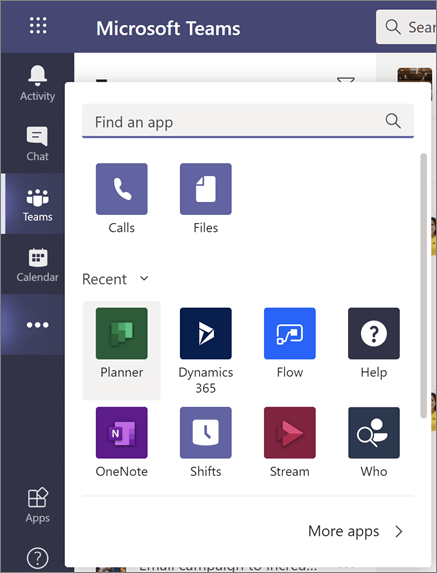
หมายเหตุ: ถ้าคุณไม่เห็นงานตามการวางแผนและการดำเนินการองค์กรของคุณอาจไม่ได้เปิดแอป ตรวจสอบกับผู้ดูแลระบบของคุณเพื่อค้นหาข้อมูลเพิ่มเติม
ติดตามงานของคุณในงานของฉัน
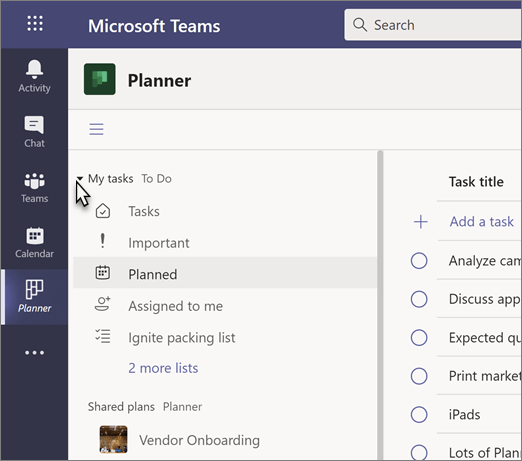
ส่วน งานของฉัน ของงานแสดงให้คุณเห็นงานที่คุณได้สร้างขึ้นหรือได้รับมอบหมายให้คุณ: ทุกอย่างในรายการนี้เป็นของคุณเพื่อทำให้สำเร็จ ซึ่งสะท้อนถึงสิ่งที่คุณเห็นในแอป:
-
งาน รายการของงานที่คุณได้เพิ่มลงใน Outlook หรือในการดำเนินการ
-
สำคัญ: รายการของงานทั้งหมดในการดำเนินการ (รวมถึงรายการที่มอบหมายให้กับฉัน) ที่คุณได้ทำเครื่องหมายด้วยดาว
-
แผน รวมงานทั้งหมดในสิ่งที่ต้องทำ (รวมถึงรายการที่มอบหมายให้กับฉัน) ที่มีวันครบกำหนดที่แสดงรายการตามวันที่เพื่อให้คุณสามารถวางแผนเวลาของคุณได้
-
มอบหมายให้ฉัน: รวมงานทั้งหมดในตัววางแผนที่ได้รับมอบหมายให้คุณ รายการนี้จะแสดงเฉพาะเมื่อคุณซิงค์งานการวางแผนของคุณเพื่อดำเนินการ
หมายเหตุ:
-
งานของฉัน ไม่มีรายการอีเมลในวันของฉันหรือที่มีการตั้งค่าสถานะในขณะนี้
-
คุณจะไม่สามารถดูการเกิดซ้ำสำหรับการทำงานของคุณในแอปงานได้แต่ข้อมูลดังกล่าวยังคงถูกแนบไปกับงานเหล่านั้นและสามารถดูและทำงานกับงานได้ในแอปและ Outlook
-
ส่วนงานของฉันของแอปงานจะซิงค์กับแอปสิ่งที่ต้องทำแต่มีสิ่งที่คุณสามารถทำได้กับงานและวิธีที่คุณสามารถโต้ตอบกับงานของคุณได้ซึ่งจะพร้อมใช้งานในหนึ่งแอปหรืออีกหนึ่งแอป รายการต่อไปนี้จะแบ่งสิ่งที่คุณสามารถทำได้
หมายเหตุ: เมื่อต้องการค้นหาวิธีดำเนินการบางอย่างในการดำเนินการให้ดูที่การทำความช่วยเหลือและศูนย์การเรียนรู้
|
การดำเนินการ |
แอปงาน |
สิ่งที่ต้องทำ |
|---|---|---|
|
ดูงานในรายการกวนอิม |
ได้ |
ไม่ได้ |
|
ทำการเปลี่ยนแปลงกับงานมากกว่าหนึ่งงานในแต่ละครั้ง |
ได้ |
ไม่ได้ |
|
ดูและใช้รายการวันของฉัน |
ไม่ได้ |
ใช่ |
|
การสร้างรายการงาน |
ใช่ |
ใช่ |
|
มอบหมายงาน |
ไม่ได้ |
ใช่ |
|
แชร์รายการ |
ไม่ได้ |
ใช่ |
|
สร้างงานที่ทำซ้ำ |
ไม่ได้ |
ใช่ |
|
เพิ่มไฟล์ลงในงาน |
ไม่ได้ |
ใช่ |
|
การลบรายการงาน |
ไม่ได้ |
ใช่ |
มุมมองรายการ
ฟีเจอร์ที่ไม่ซ้ำกันของแอปงานวิธีการแสดงงานและข้อมูลที่เกี่ยวข้องกับพวกเขาในแถวและคอลัมน์ ซึ่งเรียกว่ามุมมองรายการและช่วยให้คุณสามารถเปลี่ยนงานจำนวนมากได้ในครั้งเดียวซึ่งไม่สามารถทำได้หรือวางแผนก่อน นอกจากนี้ยังช่วยให้คุณสามารถกรองงานของคุณซึ่งไม่พร้อมใช้งานในการดำเนินการก่อนหน้านี้
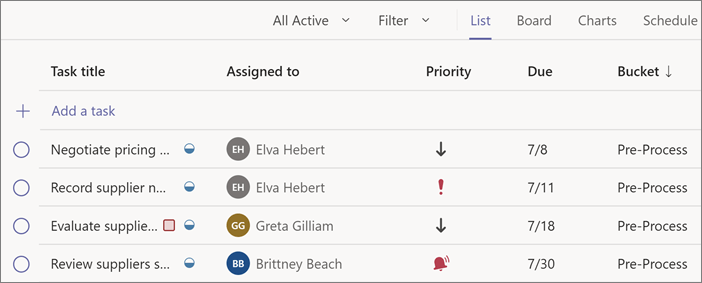
เปลี่ยนงานจำนวนมากในครั้งเดียว
เมื่อต้องการเปลี่ยนงานหลายงานในเวลาเดียวกันหรือทำ "แก้ไขเป็นกลุ่ม" ให้ทำตามขั้นตอนต่อไปนี้
-
เลือกงานโดยการคลิกหรือแตะที่ใดที่หนึ่งบนงานที่ไม่ใช่วงกลมที่สมบูรณ์หรือชื่อของงาน
-
กดแป้น SHIFT ค้างไว้เพื่อเลือกงานที่ติดต่อกันหลายงานหรือกดแป้น CTRL ค้างไว้เพื่อเลือกงานกันหลายงาน
-
ด้านบนของรายการงานทางด้านซ้ายให้เลือกความคืบหน้าลำดับความสำคัญหรือวันครบกำหนดแล้วเลือกตัวเลือก นอกจากนี้คุณยังสามารถเลือก ตัวเลือกเพิ่มเติม

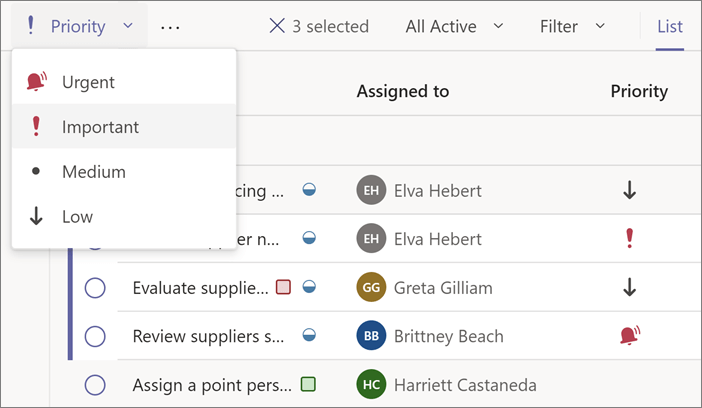
กรองงานของคุณ
คุณสามารถกรองรายการงานของฉันตามวันครบกำหนดและลำดับความสำคัญและวางแผนที่ใช้ร่วมกันได้นอกจากนี้ยังสามารถถูกกรองตามป้ายชื่อถังและงานที่มอบหมายได้ ใช้ตัวกรองเหล่านี้เพื่อค้นหางานหรือเพื่อขอบเขตมุมมองของคุณเพื่อเลือกกลุ่มของงานที่ต้องการเปลี่ยนแปลงได้ง่ายยิ่งขึ้น
รับการแจ้งเตือนเกี่ยวกับงานการวางแผน
แอปงานมีการแจ้งให้ทราบเกี่ยวกับงานการวางแผนซึ่งจะแสดงขึ้นในตัวดึงข้อมูลกิจกรรมของทีมของคุณทั้งบนเดสก์ท็อปของคุณและในแอปทีมสำหรับอุปกรณ์เคลื่อนที่ คุณจะได้รับการแจ้งเตือนเมื่อ:
-
บุคคลอื่นจะมอบหมายงานให้กับคุณ
-
บุคคลอื่นจะกำหนดงานด่วนให้กับคุณ
-
บุคคลอื่นทำงานที่มอบหมายให้กับคุณอย่างเร่งด่วน
-
บุคคลอื่นทำงานที่มอบหมายให้คุณไม่สามารถทำงานได้อย่างเร่งด่วน
-
มีคนอื่นเปลี่ยนความคืบหน้าของงานที่มอบหมายให้กับคุณ
-
มีบางคนเอาคุณออกจาก assignees ของงาน